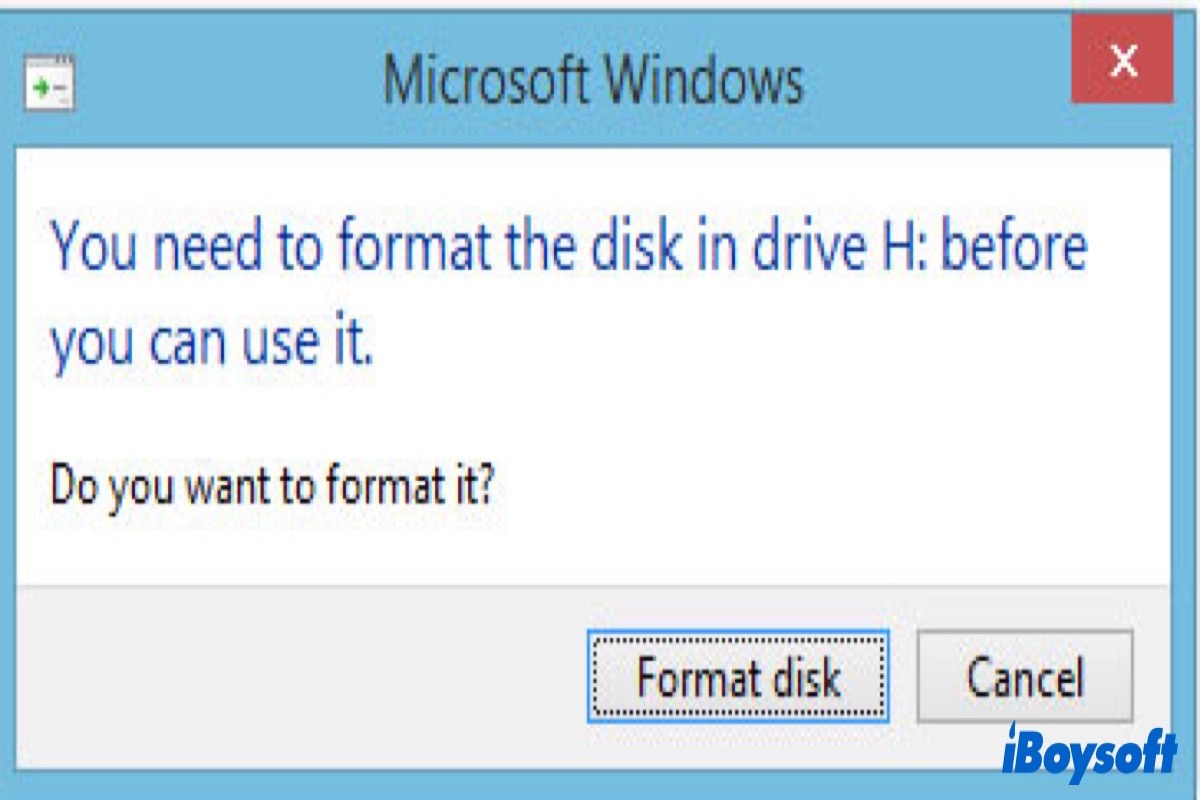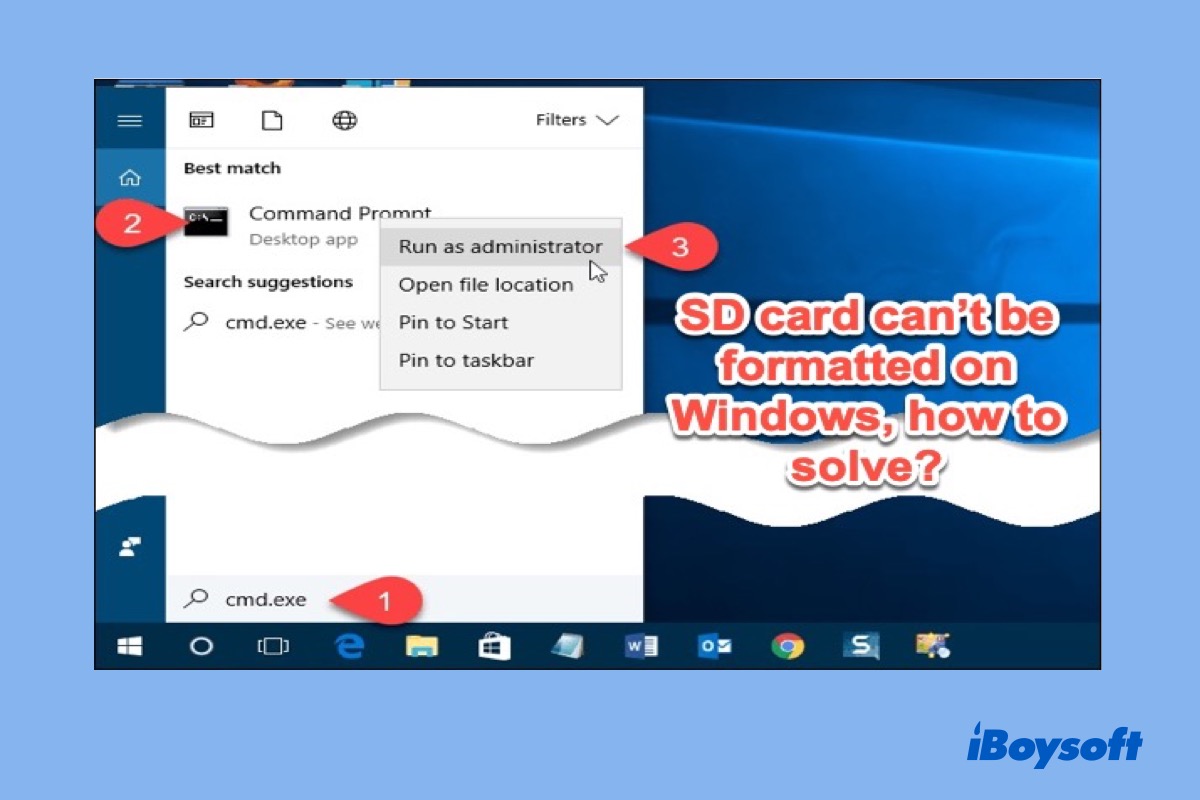Os cartões SD sempre foram um dispositivo importante para os usuários aumentarem a capacidade de armazenamento de suas câmeras ou PCs. Além disso, também pode ser usado para fazer backup de seus arquivos de mídia, como fotos, vídeos, etc.
No entanto, a maioria das pessoas encontra um ou mais erros, como cartões SD inacessíveis, cartões SD incompatíveis, cartão SD precisa ser formatado, etc., ao usar um cartão SD resultando em arquivos corrompidos ou cartões SD danificados que levam à perda de todos os arquivos armazenados, vídeos, fotos, etc.
Se você viu uma mensagem de erro que diz 'Você precisa formatar este disco na unidade X: antes de poder usá-lo.' para alertar você a formatar seu cartão SD, não se preocupe; este post irá orientá-lo a corrigir esse erro e recuperar seus dados.
Este post oferece cinco métodos para ajudá-lo a corrigir o erro 'cartões SD precisam ser formatados'. Compartilhe este artigo para ajudar mais pessoas a resolver o problema!
Recuperar dados do cartão SD que precisa ser formatado
Quando você encontrar o erro "cartão SD precisa ser formatado", você deve recuperar seus dados do cartão SD afetado antes de formatá-lo. Se você não fez backup do seu cartão SD, tente usar software profissional de recuperação de dados para obter ajuda.
iBoysoft Data Recovery for Windows é uma ferramenta confiável e poderosa para usuários do Windows recuperarem dados de cartões SD, pen drives USB, etc. Com sua interface limpa e concisa, esta ferramenta pode ajudá-lo a escanear seu disco e recuperar dados de discos corrompidos de forma fácil e segura.
Aqui está como fazer:
- Baixe, instale e inicie o iBoysoft Data Recovery para Windows.
- Selecione o módulo Recuperação de Dados.

- Escolha seu cartão SD e clique em Próximo para uma verificação rápida. Você pode selecionar Verificação Profunda na parte inferior da janela.

- Visualize o resultado da verificação e clique em Recuperação para salvar os arquivos recuperados em um drive diferente.

Depois disso, verifique se você conseguiu recuperar todos os seus dados importantes e então você pode começar a corrigir o erro de 'Cartões SD precisam ser formatados'.
Como corrigir 'Cartão SD precisa ser formatado' sem formatar?
Se você não tem backup de seus cartões SD e não quer perder dados, você pode tentar corrigir seu cartão SD sem formatar através dos seguintes métodos.
Escaneie em busca de vírus
Se seu cartão SD foi infectado por vírus ou malware, você pode receber a mensagem de erro 'Cartão SD precisa ser formatado'. Você pode usar o Windows Defender para escanear seu disco e baixar outros softwares antivírus de terceiros para verificar se ele foi infectado.
- Clique no ícone do Windows no canto inferior esquerdo da área de trabalho ou pressione a tecla Win em seu teclado.
- Vá para Configurações > Atualização & Segurança > Windows Defender.
- Clique em Abrir Centro de Segurança do Windows Defender.
- Escolha Proteção contra vírus & ameaças e então selecione Verificação Avançada.
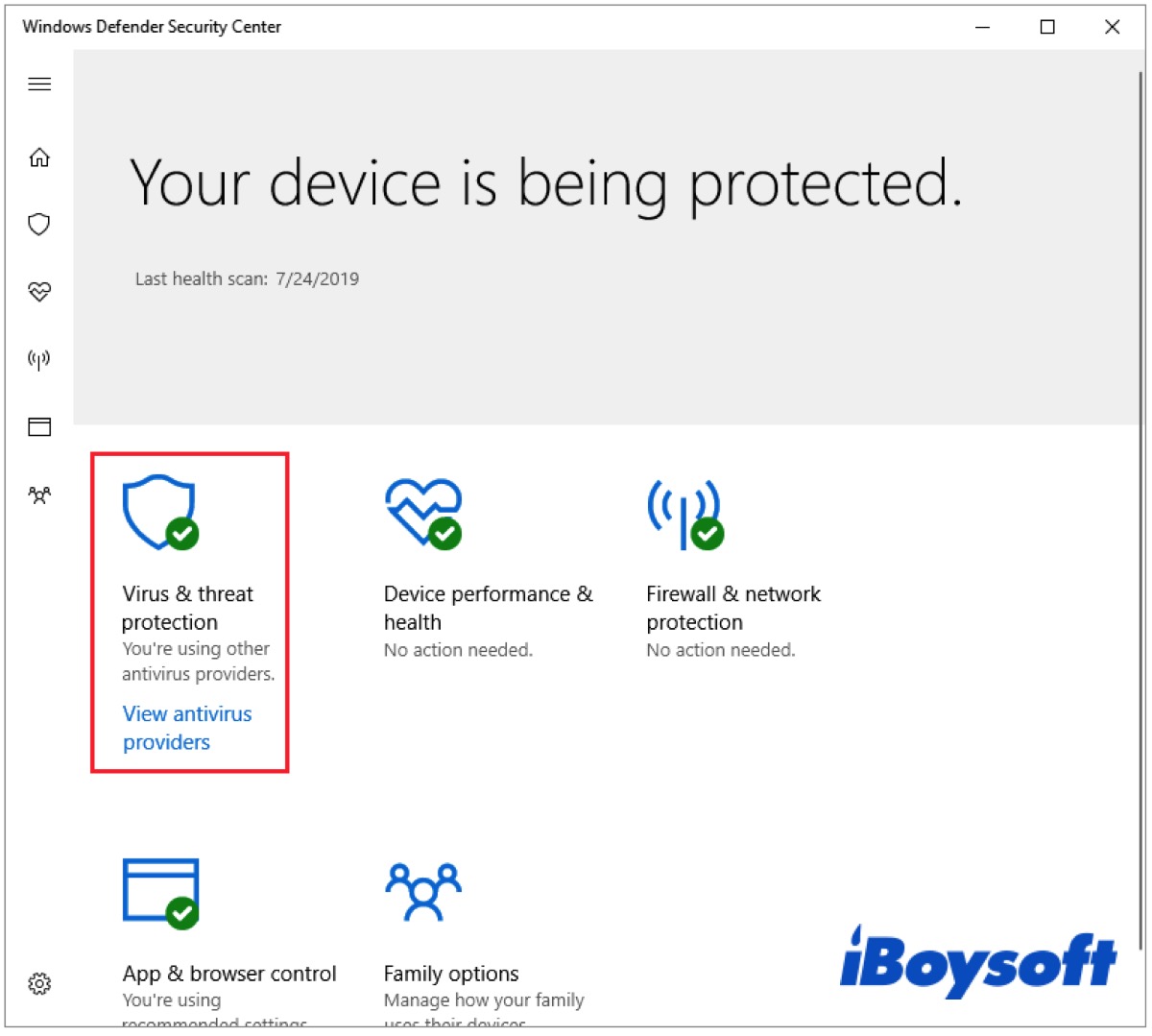
Execute CHKDSK
Se seu cartão SD estiver corrompido, danificado ou desenvolver setores defeituosos, seu Mac pode exibir uma mensagem de erro. Assim, você pode executar CHKDSK para verificar erros lógicos e físicos do sistema de arquivos, reparar erros lógicos no disco e restaurar a integridade do sistema de arquivos do disco.
- Pressione Win + R para abrir a caixa de diálogo Executar e depois digite Prompt de Comando.
- Toque em Win + SHift+ Enter simultaneamente para abrir o Prompt de Comando com privilégios de administrador. (Ou você pode clicar com o botão direito nele no resultado da pesquisa e escolher Executar como administrador
- Digite o seguinte comando e pressione Enter para executar.
chkdsk c: /f /r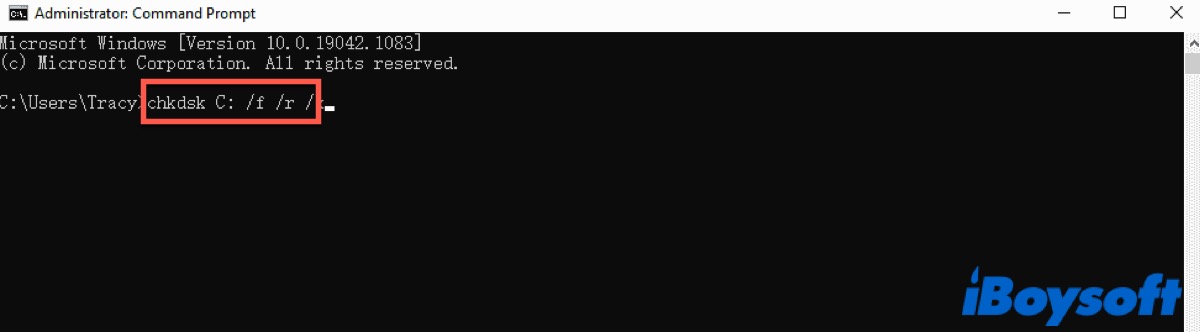
Não se esqueça de substituir a letra 'c' pelo nome do seu cartão SD. Aguarde o processo terminar e verifique se o erro foi corrigido.
Como corrigir o 'Cartão SD precisa ser formatado' com formatação?
Se a mensagem de erro continuar aparecendo ao usar o cartão SD depois de seguir os métodos acima, você pode tentar formatá-lo. Aqui estão três métodos para você formatar o cartão SD no Windows.
Formatar cartão SD no Prompt de Comando
- Execute o Prompt de Comando como administrador.
- Digite 'diskpart' e pressione Enter para executar o Diskpart.
- Digite 'list disk' e pressione Enter para listar todos os dispositivos de armazenamento conectados ao seu PC.
- Digite 'select disk X' e pressione Enter para selecionar seu cartão SD. Substitua X pelo número do seu cartão SD.
- Digite 'clean' e pressione Enter para apagar todos os dados do seu cartão SD.
- Digite 'create partition primary' e pressione Enter para criar uma nova partição no seu cartão SD.
- Digite 'format fs = fat32' e pressione Enter para iniciar o processo de formatação. Você pode substituir 'fat32' por qualquer outro sistema de arquivos compatível.
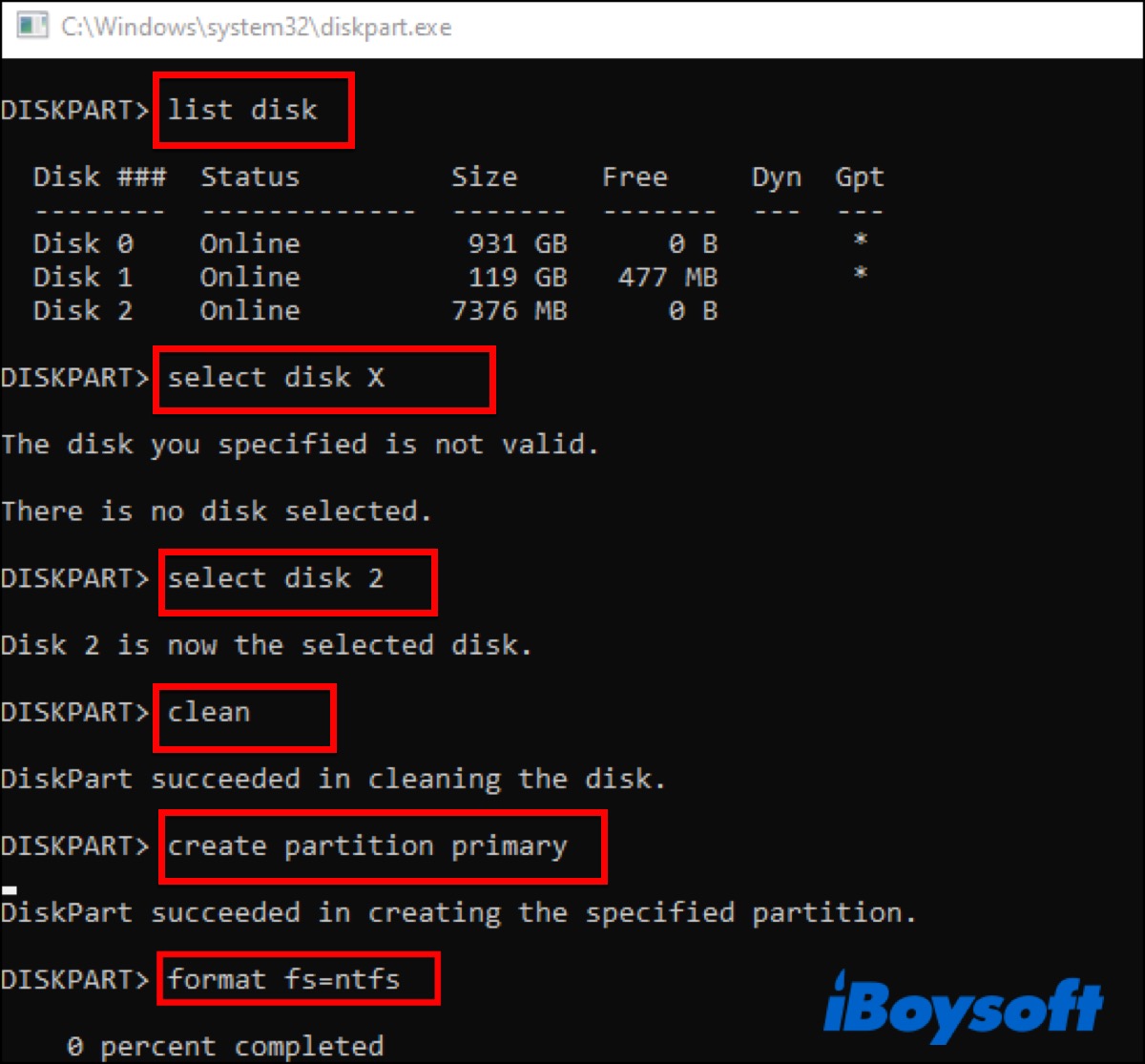
Aguarde o processo terminar e não feche a janela do Prompt de Comando durante o processo.
Formatar cartão SD no Explorador de Arquivos
O Explorador de Arquivos é uma parte essencial do Windows que permite acessar, editar e gerenciar dados, arquivos e outros conteúdos armazenados no seu cartão SD. Você pode formatar seu cartão SD nele para corrigir este erro.
- Conecte seu cartão SD ao seu PC.
- Clique no ícone da pasta na barra de tarefas para abrir o Explorador de Arquivos.
- Clique com o botão direito no seu cartão SD e selecione Formatar.
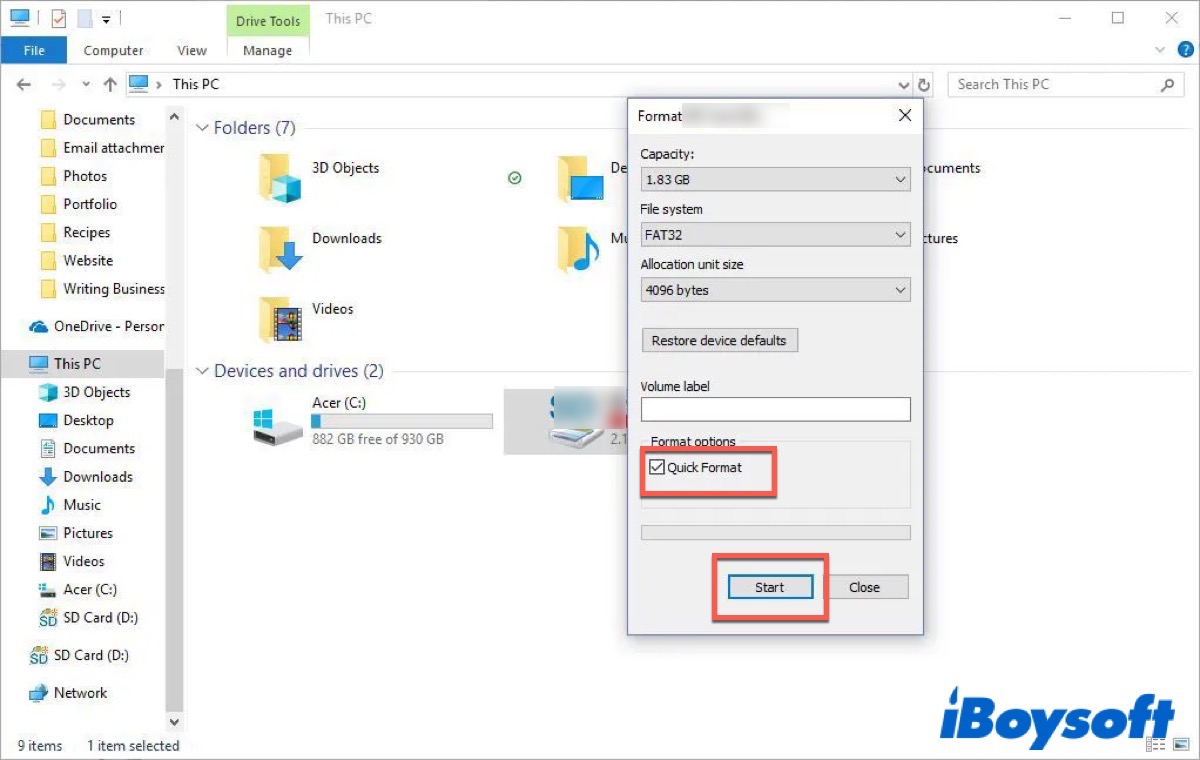
- Selecione um sistema de arquivos compatível no menu Sistema de Arquivos.
- Digite o nome do seu cartão SD, marque a caixa de Formatação Rápida e clique em Iniciar.
Formatar cartão SD no Gerenciamento de Disco
- Clique com o botão direito em Este PC ou Meu Computador na área de trabalho e selecione Gerenciar.
- Selecione Gerenciamento de Disco na barra lateral esquerda para abri-lo.
- Localize seu cartão SD, clique com o botão direito sobre ele e selecione Formatar.
- Selecione um sistema de arquivos compatível e clique em Realizar uma formatação rápida.
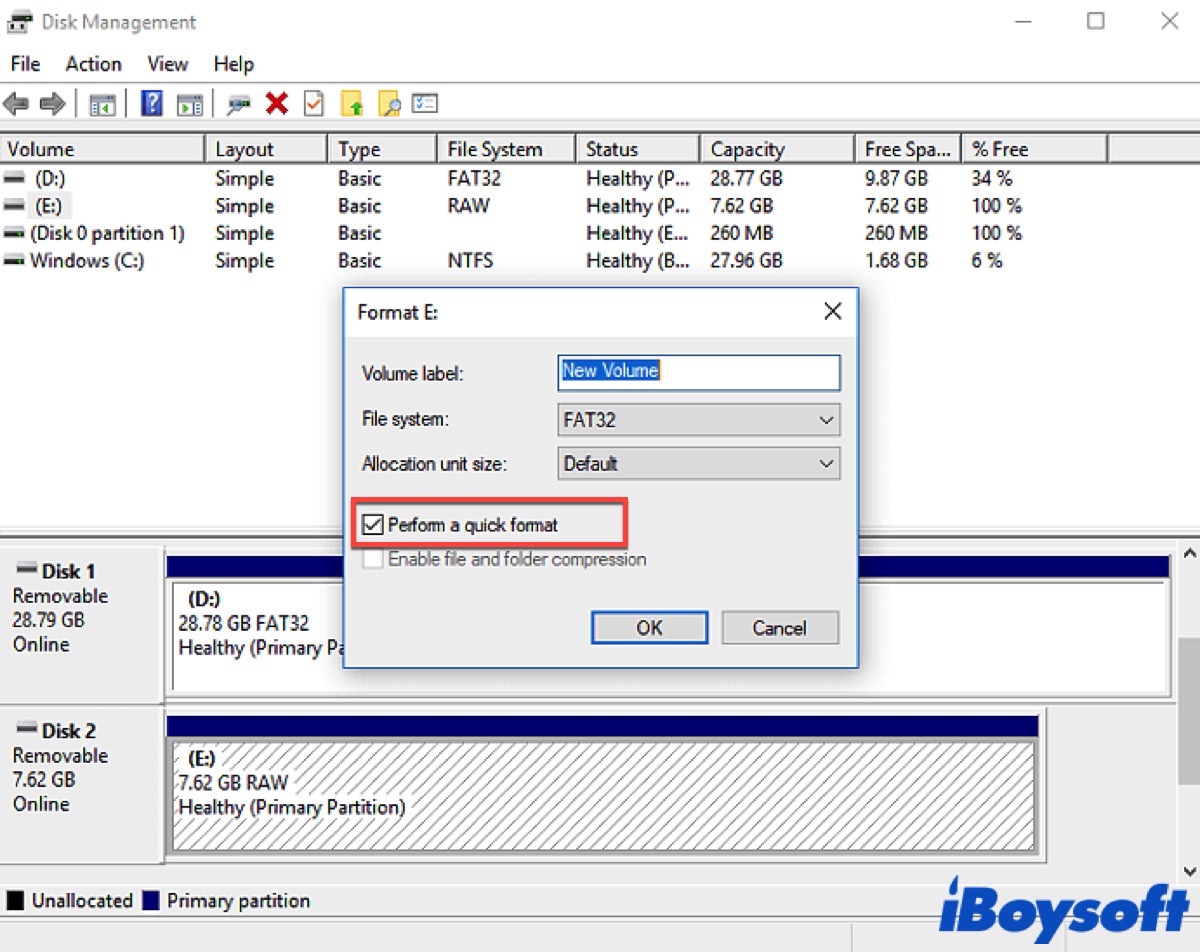
- Clique em OK para iniciar o processo de formatação.
O que causa o erro 'Cartão SD precisa ser formatado'?
A mensagem de erro "Cartões SD precisam ser formatados" é um problema comum ao usar cartões SD e pode ser causado por vários fatores, como descrito abaixo.
- Sectores defeituosos em cartões SD
- Ejeção incorreta
- Cartões SD corrompidos ou danificados
- Sistema de arquivos não suportado ou incompatível
- Interrupção durante a gravação em cartões SD
- Infecção por vírus ou malware
Dicas extras
Você deve proteger seus dados contra corrupção/exclusão/falta fazendo um backup. Mesmo que seja fácil recuperar seus dados usando software de terceiros, se algum arquivo estiver além dessa recuperação, você o perderá para sempre.
No caso de seu cartão SD se corromper novamente, você pode tomar algumas medidas para protegê-lo. Por exemplo, ejetar seu cartão SD corretamente, evitar software inseguro e não interromper o processo quando estiver em uso.
Se você resolveu o erro 'Cartão SD precisa ser formatado', clique no botão abaixo para compartilhar esta postagem. Muito obrigado.
Perguntas frequentes sobre cartão SD precisa ser formatado
- QUm cartão SD corrompido pode ser recuperado?
-
A
Se você tiver algum backup em seu computador ou outro dispositivo de armazenamento, você pode tentar recuperar dados dele. Caso contrário, você pode usar um software de recuperação de dados de terceiros como o iBoysoft Data Recovery for Windows para recuperá-lo.
- QPor que meu cartão SD continua corrompido após a formatação?
-
A
Diversos motivos podem causar corrupção no seu cartão SD. Por exemplo, danos físicos, setores defeituosos, infecção por vírus, sistema de arquivos incompatível, etc. Você pode executar CHKDSK para tentar corrigir o problema.
- QPor que meu cartão SD precisa ser formatado?
-
A
Essa mensagem de erro é causada pela interrupção durante o processo de leitura ou gravação em seu cartão SD, levando ao torná-lo inacessível. Seus arquivos no cartão SD podem estar corrompidos ou perdidos, e você pode recuperá-los de um backup ou usando iBoysoft Data Recovery for Windows.